
Zadania
Podstawowe informacje o zadaniach
Tworzenie zadań
1. Na ekranie głównym lub w folderze Aplikacje kliknij ikonę Zadania.
2. Kliknij polecenie Dodaj zadanie.
3. Wpisz informacje dotyczące zadania.
4. Ustaw termin wykonania zadania.
5. Jeśli zadanie ma być wykonywane cyklicznie, zaznacz odpowiednią wartość w polu Ponowne wystąpienie.
6. Naciśnij klawisz Menu.
7. Kliknij Zapisz.
Pole Ponowne wystąpienie
Co:
Określ częstotliwość — codziennie, co tydzień czy co miesiąc — powtarzania się terminu, spotkania czy zadania.
Data względna:
Określ, czy powtarzający się co miesiąc lub rok termin, spotkanie albo zadanie ma mieć miejsce o dacie względnej
(np. w ostatni piątek każdego miesiąca).
Edycja zadania
1. Na ekranie głównym lub w folderze Aplikacje kliknij ikonę Zadania.
2. Zaznacz zadanie.
3. Naciśnij klawisz Menu.
4. Kliknij przycisk Otwórz.
5. Zmień informacje dotyczące zadania.
6. Naciśnij klawisz Menu.
7. Kliknij Zapisz.
Zmiana stanu zadania
1. Na ekranie głównym lub w folderze Aplikacje kliknij ikonę Zadania.
2. Zaznacz zadanie.
3. Naciśnij klawisz Menu.
4. Wykonaj jedną z następujących czynności:
• Aby oznaczyć zadanie jako ukończone, kliknij opcję Oznacz jako zakończone.
Podręcznik użytkownika
Osobisty organizator
183
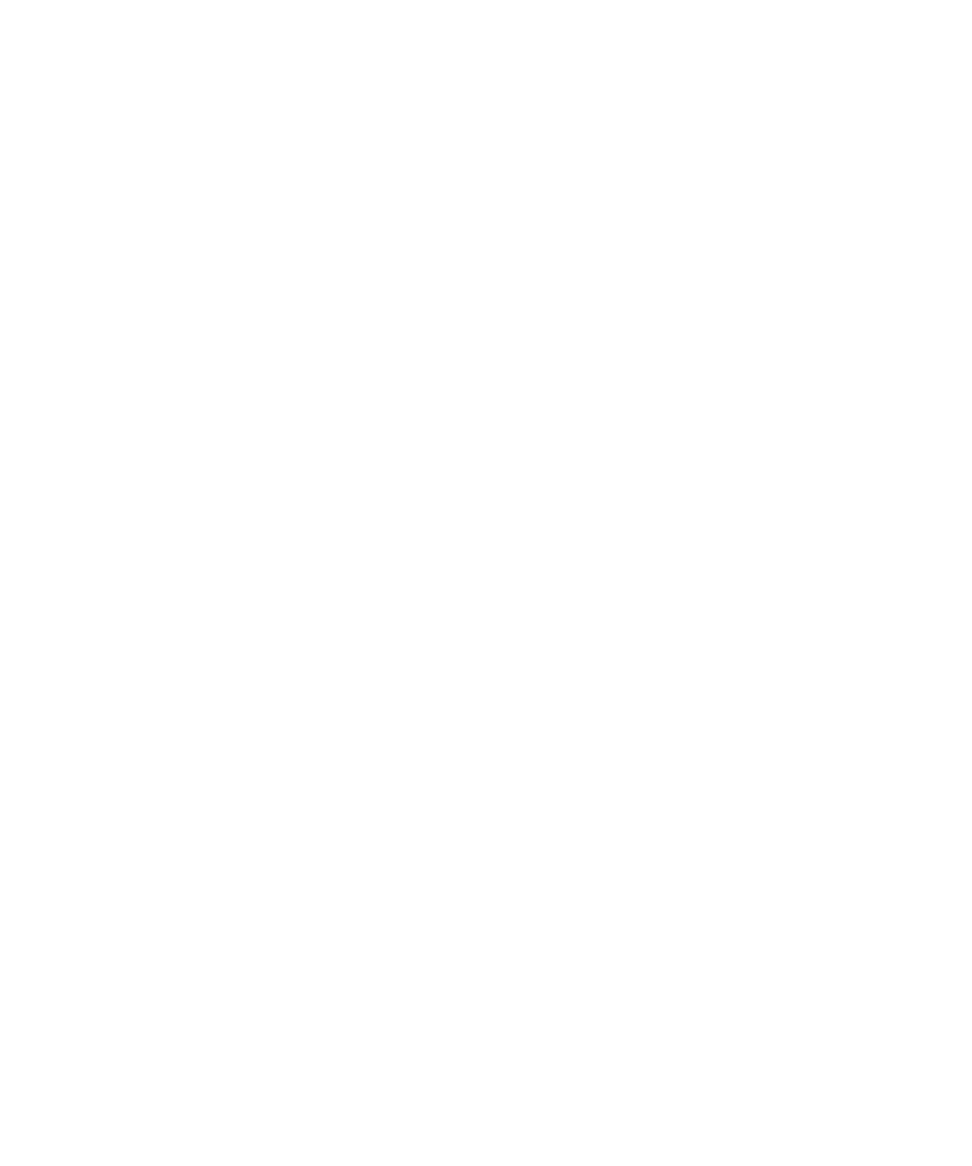
• Aby oznaczyć zadanie jako odroczone, w toku lub oczekujące, kliknij opcję Otwarte. Ustaw żądaną wartość w
polu Stan. Naciśnij klawisz Menu. Kliknij przycisk Zapisz.
Ukrywanie wykonanych zadań
1. Na ekranie głównym lub w folderze Aplikacje kliknij ikonę Zadania.
2. Naciśnij klawisz Menu.
3. Kliknij Ukryj ukończone.
Przesyłanie zadania lub notatki
1. Na ekranie głównym lub w folderze Aplikacje kliknij ikonę Zadania lub ikonę MemoPad.
2. Zaznacz zadanie lub notatkę.
3. Naciśnij klawisz Menu.
4. Kliknij opcję Prześlij jako.
5. Zaznacz żądany typ wiadomości.
Sprawdzanie pisowni
W tworzonych wiadomościach, wpisach kalendarza, zadaniach i notatkach można sprawdzać pisownię.
1. W otwartej wiadomości, wpisie kalendarza, zadaniu lub notatce naciśnij klawisz Menu.
2. Kliknij opcję Sprawdzanie pisowni.
3. Wykonaj jedną z następujących czynności:
• Aby zaakceptować sugerowaną pisownię, kliknij słowo znajdujące się na liście.
• Aby zignorować sugerowaną pisownię, naciśnij klawisz Escape.
• Aby zignorować wszystkie przypadki sugerowanej pisowni, naciśnij klawisz Menu. Kliknij opcję Ignoruj
wszystko.
• Aby dodać słowo do słownika niestandardowego, naciśnij klawisz Menu. Kliknij opcję Dodaj do słownika.
• Aby zatrzymać sprawdzanie pisowni, naciśnij klawisz Menu. Kliknij opcję Anuluj sprawdzanie pisowni.
Usuwanie zadania
1. Na ekranie głównym lub w folderze Aplikacje kliknij ikonę Zadania.
2. Zaznacz zadanie.
3. Naciśnij klawisz Menu.
4. Kliknij przycisk Usuń.
Opcje listy zadań
Sortowanie kontaktów i zadań
1. Na ekranie głównym lub w folderze Aplikacje kliknij ikonę Kontakty lub ikonę Zadania.
2. Naciśnij klawisz Menu.
3. Kliknij Opcje.
Podręcznik użytkownika
Osobisty organizator
184
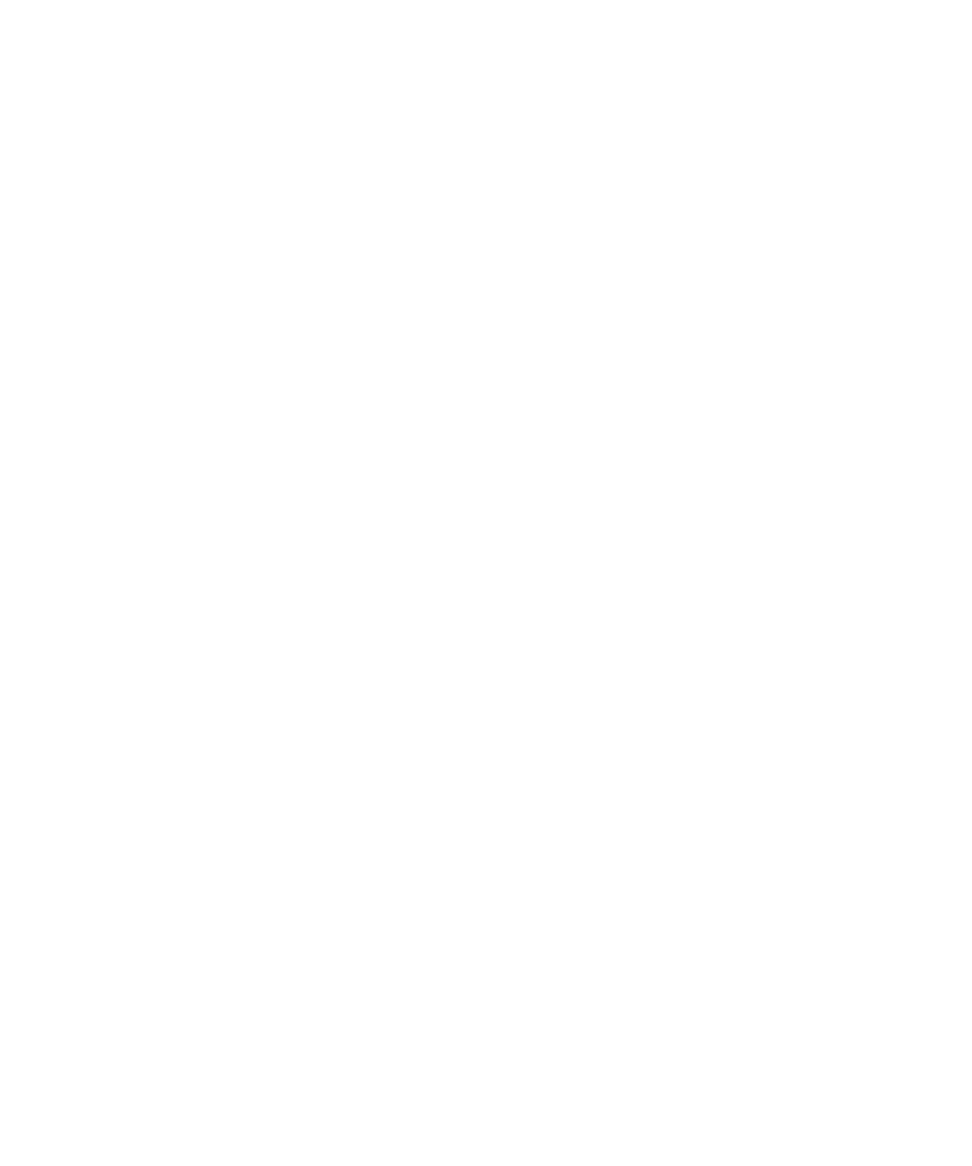
4. W razie potrzeby kliknij opcję Opcje ogólne.
5. Odpowiednio zmień wartość w polu Sortuj wg.
6. Naciśnij klawisz Menu.
7. Kliknij Zapisz.
Zmiana czasu drzemki dla przypomnień
1. Na ekranie głównym lub w folderze Aplikacje kliknij ikonę Kalendarz lub Zadania.
2. Naciśnij klawisz Menu.
3. Kliknij polecenie Opcje.
4. W razie potrzeby kliknij opcję Opcje ogólne.
5. Zmień ustawienie w polu Drzemka.
6. Naciśnij klawisz Menu.
7. Kliknij Zapisz.
Wyświetlanie zadań w kalendarzu
1. Na ekranie głównym kliknij ikonę Kalendarz.
2. Naciśnij klawisz Menu.
3. Kliknij polecenie Opcje.
4. Kliknij opcję Opcje ogólne.
5. W polu Pokaż zadania wybierz opcję Tak.
6. Naciśnij klawisz Menu.
7. Kliknij Zapisz.
Wyłączanie monitu wyświetlanego przed usunięciem elementów
Można wyłączyć wyświetlanie monitu, który pojawia się przed usunięciem wiadomości, dzienników połączeń,
kontaktów, wpisów kalendarza, zadań, notatek i haseł.
1. Na ekranie głównym kliknij ikonę aplikacji.
2. W aplikacji naciśnij klawisz Menu.
3. Kliknij Opcje.
4. W razie potrzeby kliknij opcję Opcje ogólne.
5. W polu Potwierdź usunięcie wybierz opcję Nie.
6. Naciśnij klawisz Menu.
7. Kliknij Zapisz.
Wyświetlanie liczby zadań lub notatek zapisanych w urządzeniu
1. Na ekranie głównym lub w folderze Aplikacje kliknij ikonę MemoPad lub ikonę Zadania.
2. Naciśnij klawisz Menu.
3. Kliknij polecenie Opcje.
W polu Liczba wpisów zostanie wyświetlona liczba zadań lub notatek zapisanych aktualnie w urządzeniu
BlackBerry®.
Podręcznik użytkownika
Osobisty organizator
185